ถ้าคุณกำลังพยายามที่จะใช้สี RGB ใน PowerPoint สำหรับ Mac ก็เป็นไปได้ว่าการเลือกสีเริ่มต้นระบบจะไม่แสดงข้อมูล RGB เพื่อป้อนค่าสี RGB เมื่อคุณคลิกสีเพิ่มเติมในคุณสมบัติของตัวอักษรหรือรูปร่างคุณสมบัติสี ในสถานการณ์เหล่านี้ที่มีเพียงวงล้อสีปรากฏขึ้นคุณสามารถสลับไปยังแท็บที่แตกต่างกันเลือกสีและเปิดใช้งาน CMYK หรือการป้อน RGB
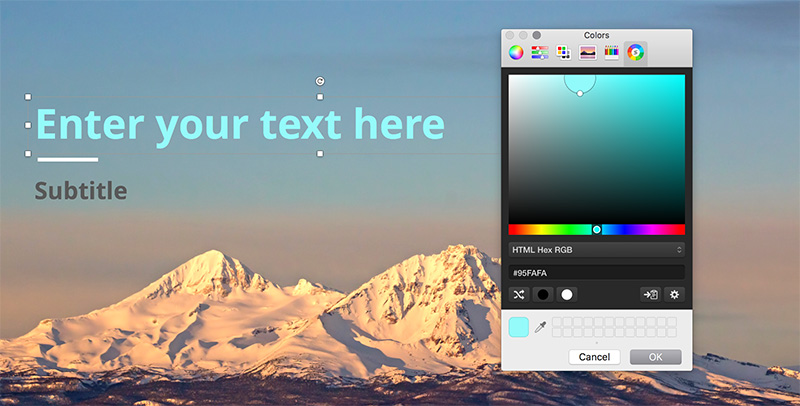
บทความนี้สำหรับผู้ที่ต้องใช้ตัวเลือก RGB สำหรับการเลือกสีที่เฉพาะเจาะจงใน PowerPoint สำหรับ Mac
วิธีที่ 1 - การใช้ RGB ล้มในสีเพิ่มเติมกล่องโต้ตอบ
คุณสามารถเปิดเลื่อนสีใน PowerPoint โดยไปที่รูปร่างหรือสีตัวอักษรตัวเลือกและคลิกสีอื่น ๆ ... ตัวเลือกนี้จะเปิดป๊อปอัพสี 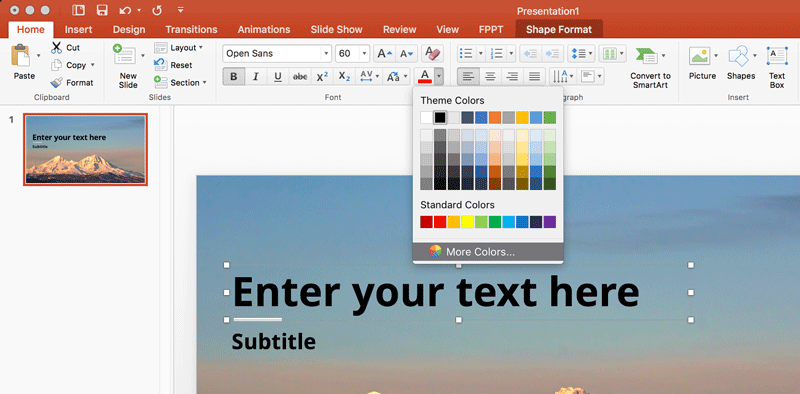
คลิกที่ปุ่มสี Sliders (มันเป็นปุ่มไอคอนวินาที) แล้วเลือกตัวเลือก RGB ล้มในกล่องคำสั่งผสม ตอนนี้คุณจะเห็นสนามสีป้อนข้อมูล Hex ซึ่งคุณสามารถระบุค่า RGB หรือการป้อนข้อมูลในรูปแบบเลขฐานสิบหก
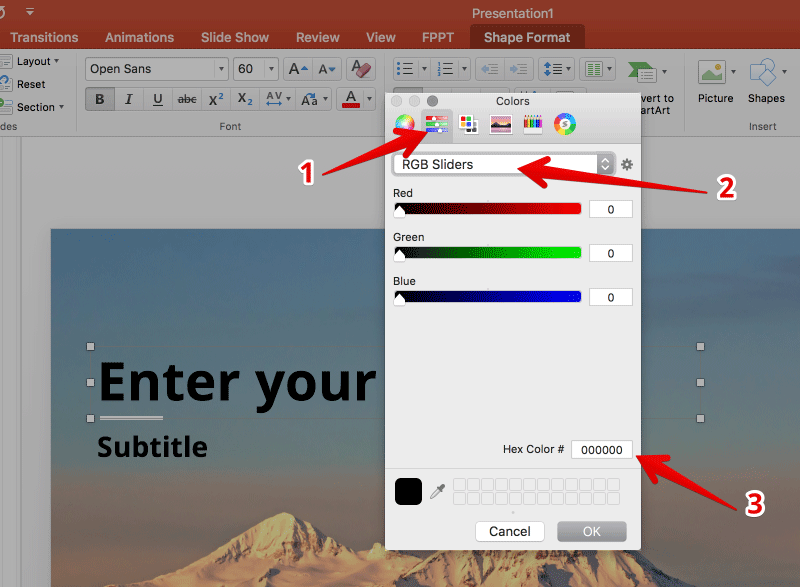
วิธีที่ 2 - การติดตั้งอีกตัวเลือกสี
มันเป็นไปได้ที่จะติดตั้งตัวเลือกสีที่แตกต่างกันในระบบของคุณ เลือกสีที่ชื่นชอบของเราที่ถูกออกแบบมาสำหรับนักพัฒนาและนักออกแบบ แต่สามารถนำมาใช้โดยผู้ใช้ PowerPoint

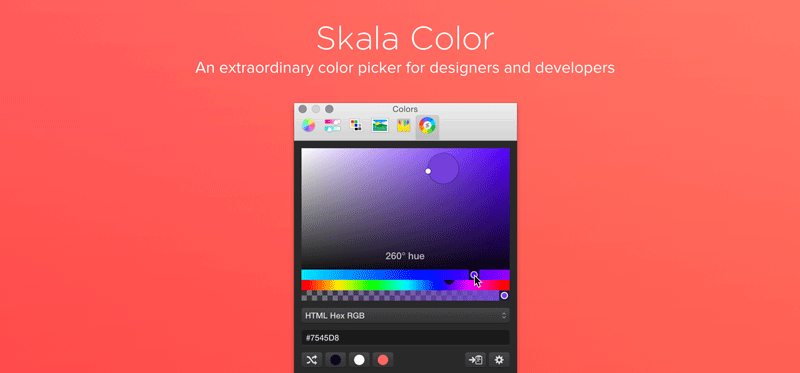
Skala สีเป็นตัวเลือกสีอื่น ๆ ที่ถูกสร้างขึ้นสำหรับ OS X มันเป็นตัวเลือกสีที่มีประโยชน์มากและมีประสิทธิภาพที่ช่วยให้คุณสามารถเลือกสีใด ๆ จากจานสีหรือการป้อนมันเป็นค่า Hex
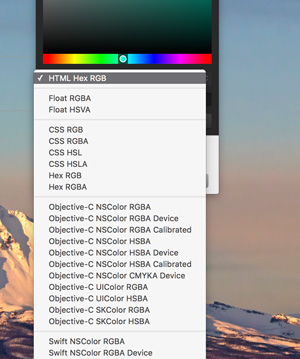
นอกจากนี้ยังมีตัวเลือกสีทางเลือกนี้ช่วยให้คุณสามารถคัดลอกสีให้หลายรูปแบบ HTML Hex RG ลอย RGBA, CSS RGB และอื่น ๆ อีกมากมาย
สำหรับผู้ใช้ PowerPoint, ปุ่มสีแบบสุ่มจะมีประโยชน์มากเกินไป จะช่วยให้การสร้างสีที่สุ่มจากจานสี นอกจากนี้ยังมีปุ่มสีขาวและสีดำที่จะชี้สีปัจจุบันเป็นสีขาวหรือสีดำได้อย่างง่ายดายมาก
แต่เครื่องมือที่ชื่นชอบของเราจากตัวเลือกสีนี้เป็นเครื่องมือ Eyedropper จะช่วยให้คุณคว้าสีใด ๆ จากหน้าจอ (คุณสามารถคว้าสีใด ๆ จากหน้าจอปัจจุบันหรือภาพนิ่งของ PowerPoint) มันเป็นเรื่องใหญ่ถ้าคุณต้องการที่จะคว้าสีจากภาพหรือนำมาใช้ใด ๆ ของสีในสไลด์ของคุณ
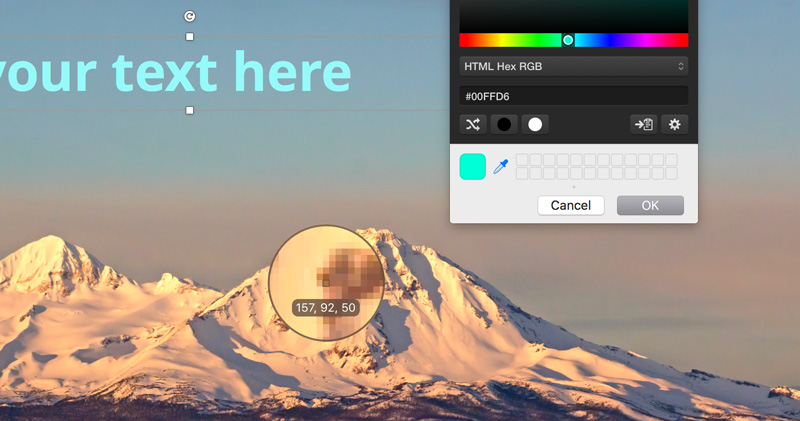
เลือกสีนี้เป็นบริการฟรีและสามารถดาวน์โหลดได้จาก Skala สี
